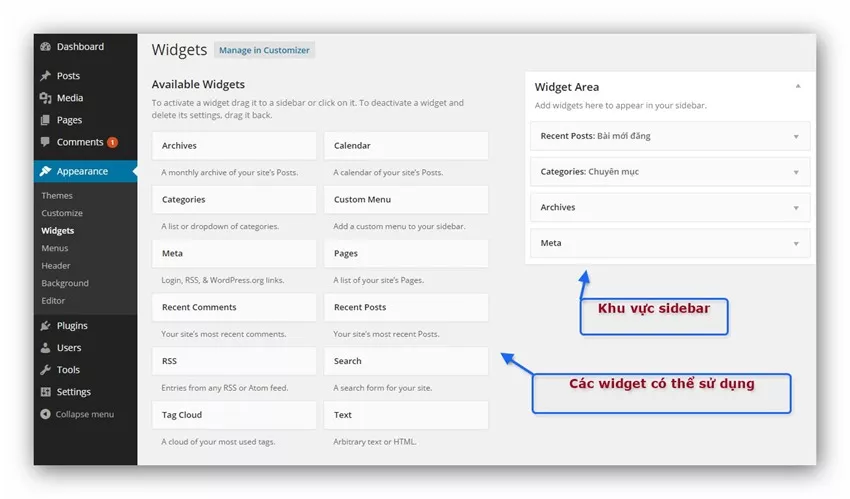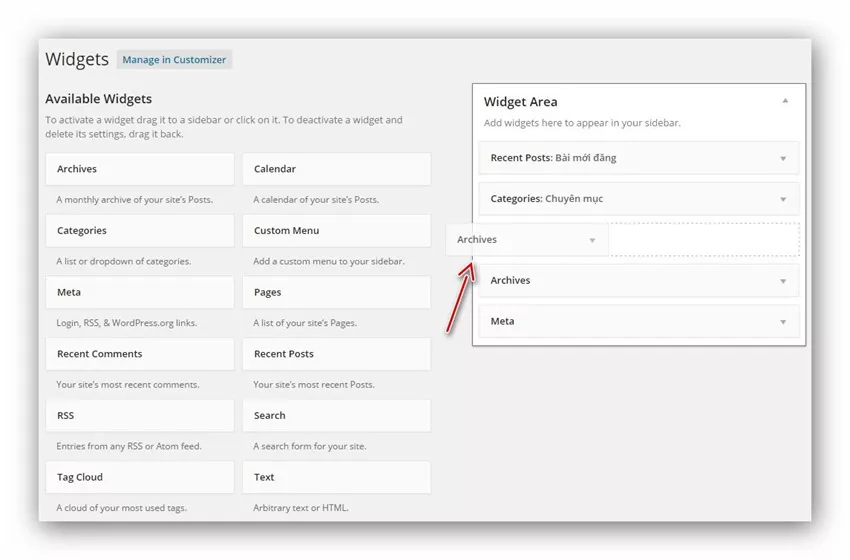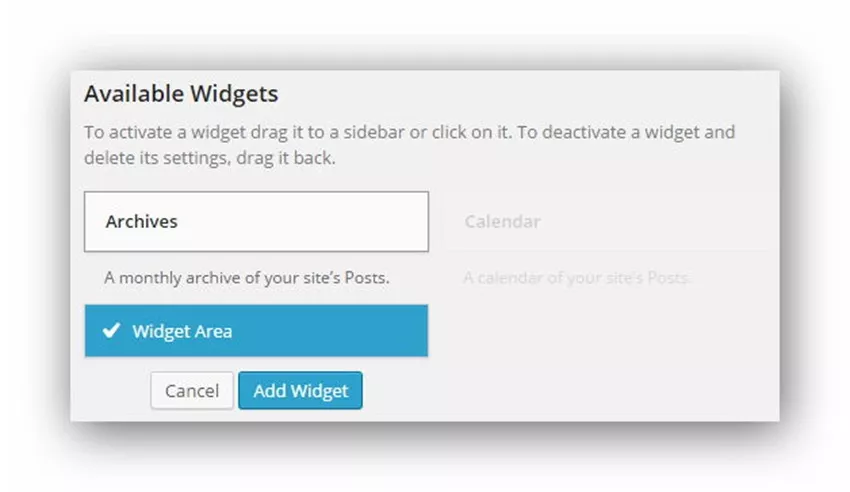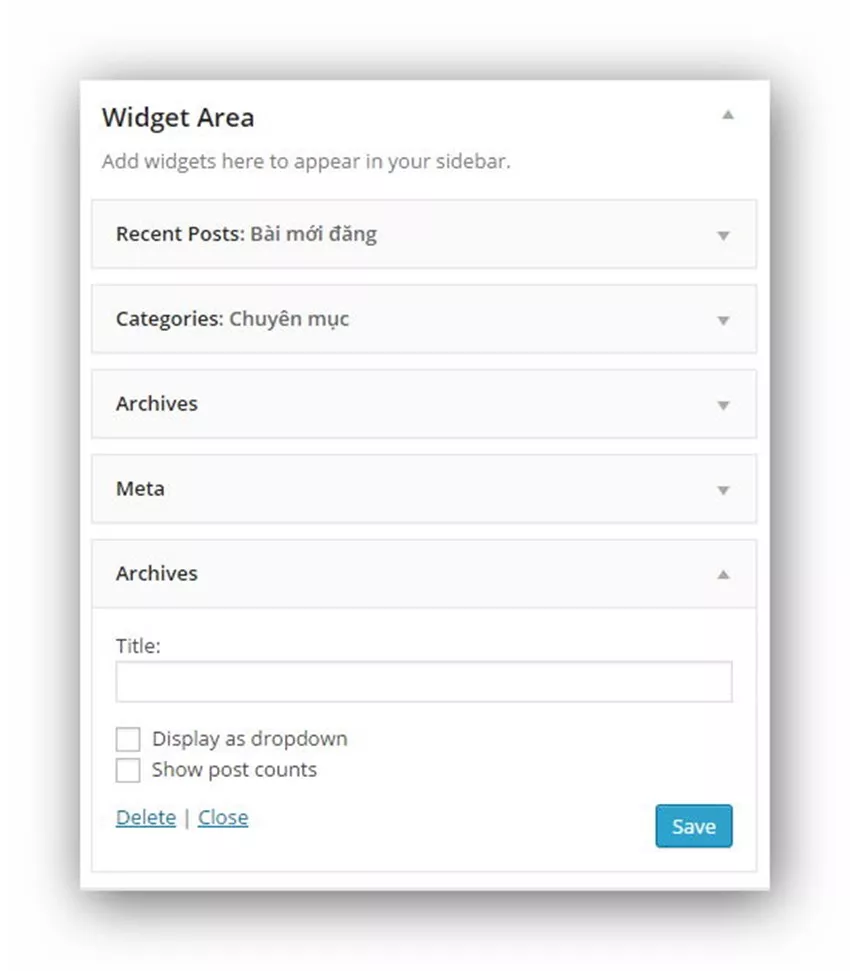Widget có thể gọi là một tính năng mà bất kỳ một website WordPress nào cũng phải cần dùng, nó là một tập hợp các chức năng; mỗi widget tương ứng với một chức năng để bạn chèn vào sidebar (thanh bên) của theme. Chẳng hạn như bạn có thể chèn widget Recent Posts để hiển thị các bài viết mới nhất, widget Text để chèn các mã HTML vào,…v..v…Dù rằng mặc định WordPress đã cung cấp sẵn một số widget nhưng các widget có thể tăng lên tùy thuộc vào theme hỗ trợ thêm và cài plugin.
Trong khuôn khổ bài này, mình sẽ giải thích cho các bạn hiểu vai trò của widget và cách thao tác với widget mặc dù ở phần Customize mình đã có video mô tả tính năng Customize mà trong đó mình đã có cho các bạn thấy chúng ta có thể thao tác với widget trong khu vực Customize.
Thao tác với Widget
Để thao tác với Widget, các bạn có thể vào Appearance –> Customize hoặc Appearance –> Widget, nhưng ở đây mình sẽ truy cập vào Appearance –> Widget vì nó được dùng phổ biến hơn và không phải theme nào cũng hỗ trợ thao tác với widget ở khu vực Customize.
Trong đó, bên tay trái là danh sách các widget mà các bạn có thể sử dụng và tay phải là các sidebar. Tùy vào theme, mà bạn sẽ có bao nhiêu sidebar, và có nhiều theme có sidebar dành riêng cho từng phần (Trang chủ, Single, Page,…) nên bạn chịu khó đọc mô tả mờ mờ bên trên nó và xem tên sidebar.
Để sử dụng widget, bạn chỉ cần click và kéo widget bên tay trái vào sidebar mà bạn muốn hiển thị widget đó mà thôi.
Hoặc là click vào widget bên tay trái và chọn sidebar cần dùng và ấn nút Add Widget, nó sẽ tự thêm vào vị trí cuối cùng của sidebar.
Sau khi thêm xong widget, mỗi widget có thể sẽ có các tùy chọn riêng biệt để bạn thiết lập nó nhằm hiển thị như ý muốn, các bạn bấm vào và tùy chỉnh lại, sau đó ấn Save để lưu lại.
Cuối cùng là ra ngoài theme và xem widget của mình đã hiển thị chưa nhé.